
Первое, что стоит определить на этапе настройки значков рабочего стола в Windows 11 – это их расположение и выравнивание. Конечно, наиболее простым и удобным в контексте дальнейшего взаимодействия является размещение всех элементов, будь то ярлыки, файлы или папки, по собственному усмотрению. Однако, прежде чем перейти к этому, лучше обеспечить их выравнивание по сетке.
Для этого нажмите правой кнопкой мышки (ПКМ) в пустой области рабочего стола (РС) и последовательно перейдите по пунктам контекстного меню «Вид» — «Выровнять значки по сетке». Установите напротив указанной опции отметку, если вы хотите, чтобы значки располагались симметрично, то есть в одних и тех же (условных) строках и столбцах, либо снимите ее, если планируете размещать их произвольно и, что называется, неровно.
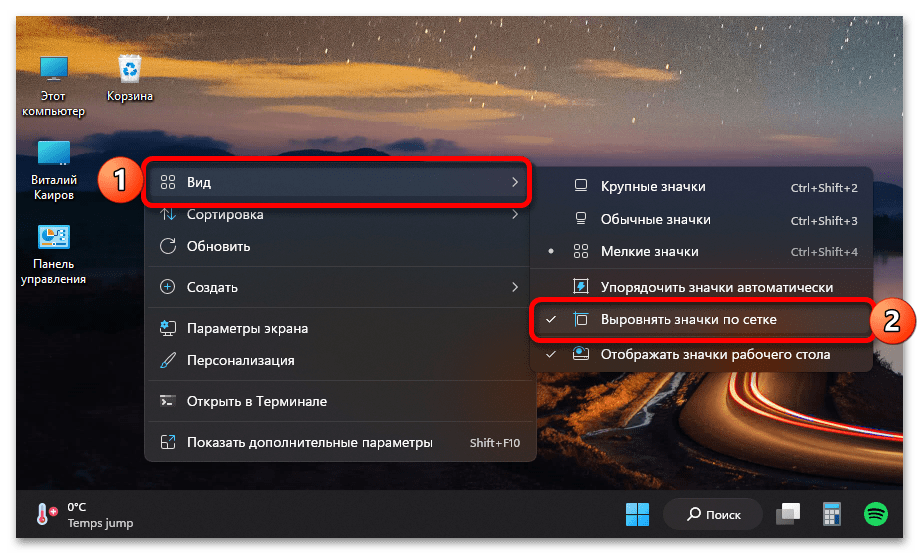
Лучшие ПРОГРАММЫ по ОФОРМЛЕНИЮ WINDOWS┃Кастомизация Рабочего Стола
Далее, если вы хотите расположить ярлыки произвольным образом (так, как сочтете наиболее удобным для себя), последовательно переместите каждый из них в удобное место экрана, определите порядок и очередность. Делается это путем банального зажатия элемента левой кнопкой мышки (ЛКМ) и последующего перетаскивания.

Существует и альтернативный, более «систематизированный» вариант – порядок ярлыков на РС можно отсортировать по одному из четырех параметров:
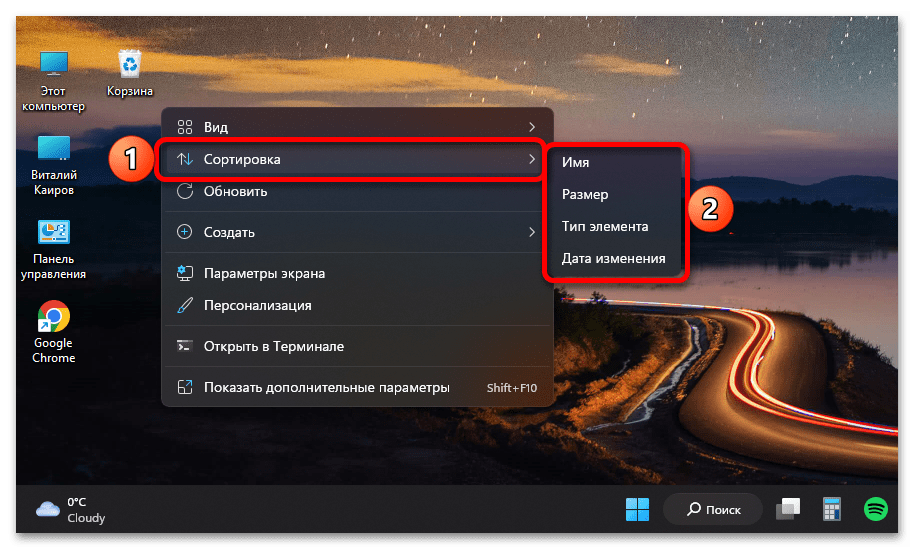
Для этого в контекстном меню предусмотрен пункт «Сортировка» — после выбора любого из соответствующих вариантов элементы рабочего стола будут упорядочены соответствующим образом.
Примечание: Вы также можете «Упорядочить значки автоматически» для этого в разделе контекстного меню «Вид» предусмотрен соответствующий пункт. После его выбора элементы на РС будут расположены и отсортированы в порядке, определяемом операционной системой по умолчанию, их произвольное перемещение при этом станет недоступным до тех пор, пока соответствующая опция активна.
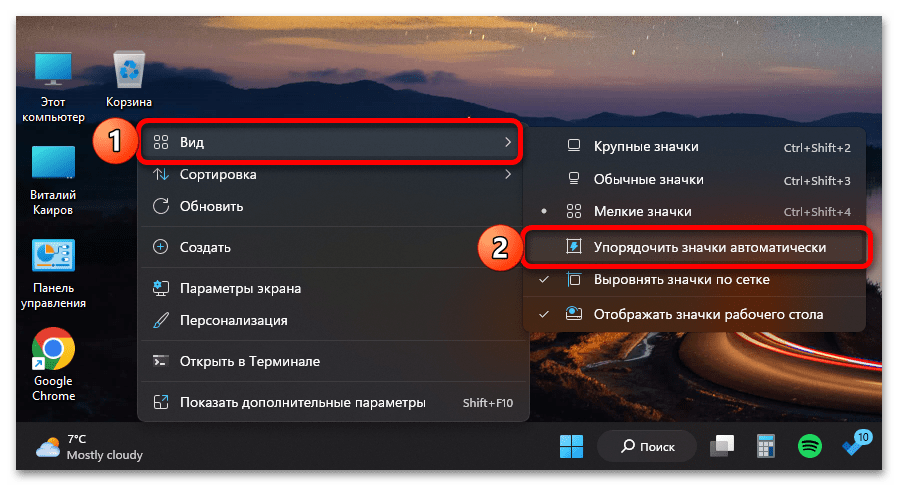
Размер
Следующий аспект настройки значков РС, который мы рассмотрим – это их размер. По умолчанию доступно три варианта (они представлены в рамках пункта контекстного меню «Вид», также доступны сочетания клавиш для более быстрого применения):
КРАСИВЫЙ РАБОЧИЙ СТОЛ WINDOWS 10 / НАСТРОЙКА БЕЗ ПРОГРАММ
| «Крупные» | Ctrl+Shift+2 |
| «Обычные» | Ctrl+Shift+3 |
| Мелкие | Ctrl+Shift+4 |
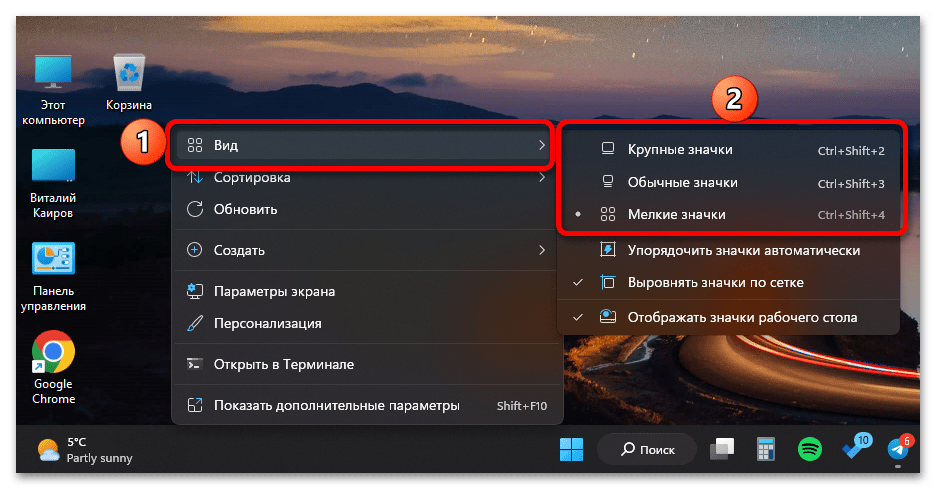
При этом размер элементов РС можно изменить и произвольно, с меньшим или большим шагом, чем указано выше. Для этого достаточно кликнуть по пустому месту области ЛКМ, затем зажать клавишу «Ctrl» и начать вращать колесико мышки вперед или назад, тем самым, соответственно, увеличивая или уменьшая отображаемые объекты.

Добавление папок и ярлыков
Для большего удобства файлы и ярлыки, помещенные на рабочий стол, можно группировать по папкам, создание которых доступно в контекстном меню.
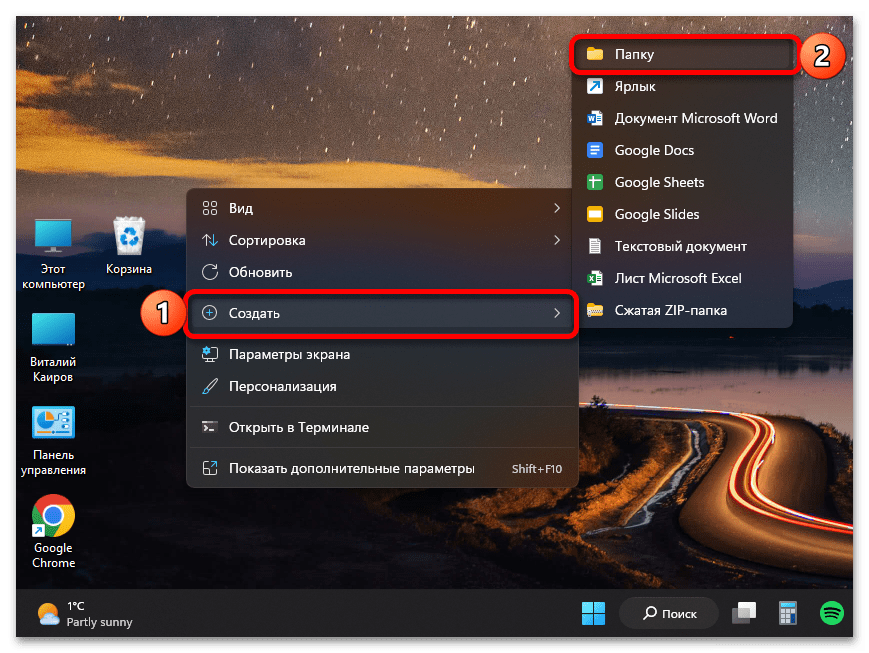
Так, если вы по каким-то причинам храните на рабочем столе документы, фотографии, музыку, видео и другой контент, его можно рассортировать по соответствующим директориям, задав им лаконичные и понятные названия, а также по необходимости изменив значок (об этом более подробно будет рассказано в последней части статьи).
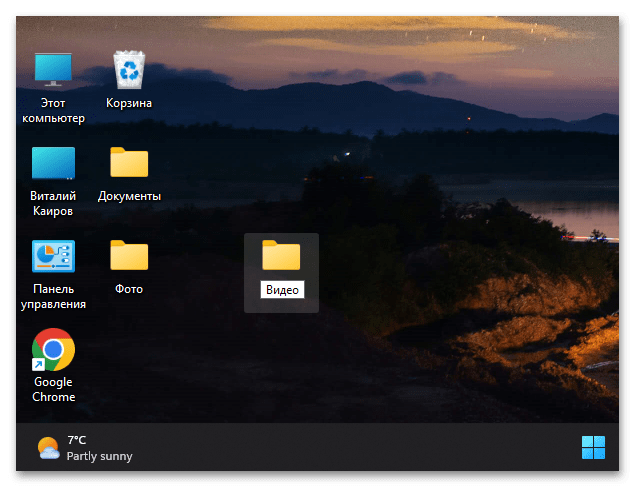
Помимо стандартных ярлыков и тех, которые добавляются при установке различных программ, на РС можно создавать собственные ярлыки, предоставляющие как возможность быстрого запуска часто используемых приложений, так и те, что ведут к различным папкам на диске ПК.
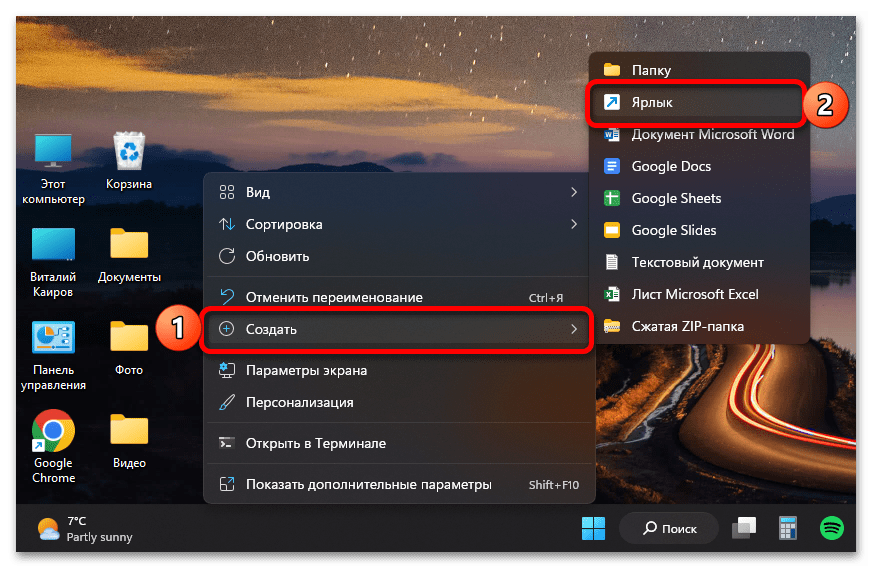
Все это тоже делается через контекстное меню, причем доступно два варианта – либо вы «отправляете» директорию или программу как ярлык на рабочий стол, либо создаете его полностью вручную, указывая нужное расположение в окне пошагового Мастера. Более детально обо всех нюансах данной процедуры мы рассказывали в следующей статье.
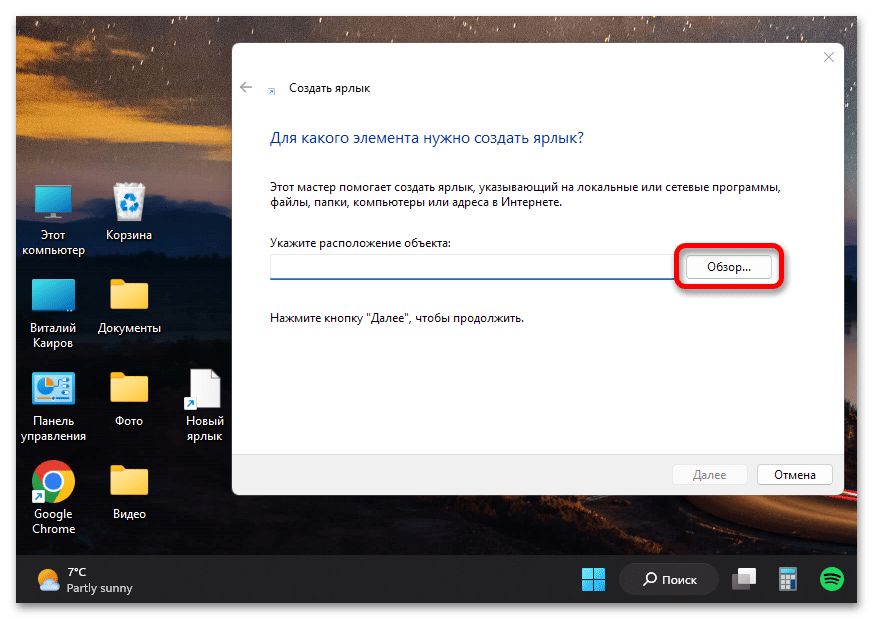
Отдельно стоит отметить то, что на рабочем столе можно создавать своего рода закладки – ярлыки, ведущие на часто используемые сайты и позволяющие, в зависимости от настроек, открывать их как в окне основного браузера, так и отдельно, в виде веб-приложения. Далее на примере Google Chrome покажем, как это делается.
- Откройте нужный сайт и перейдите на ту его страницу, которую хотите видеть в дальнейшем при запуске (например, главная или какой-то конкретный раздел). Вызовите меню веб-обозревателя, наведите курсор на пункт «Дополнительные инструменты» и выберите «Создать ярлык».
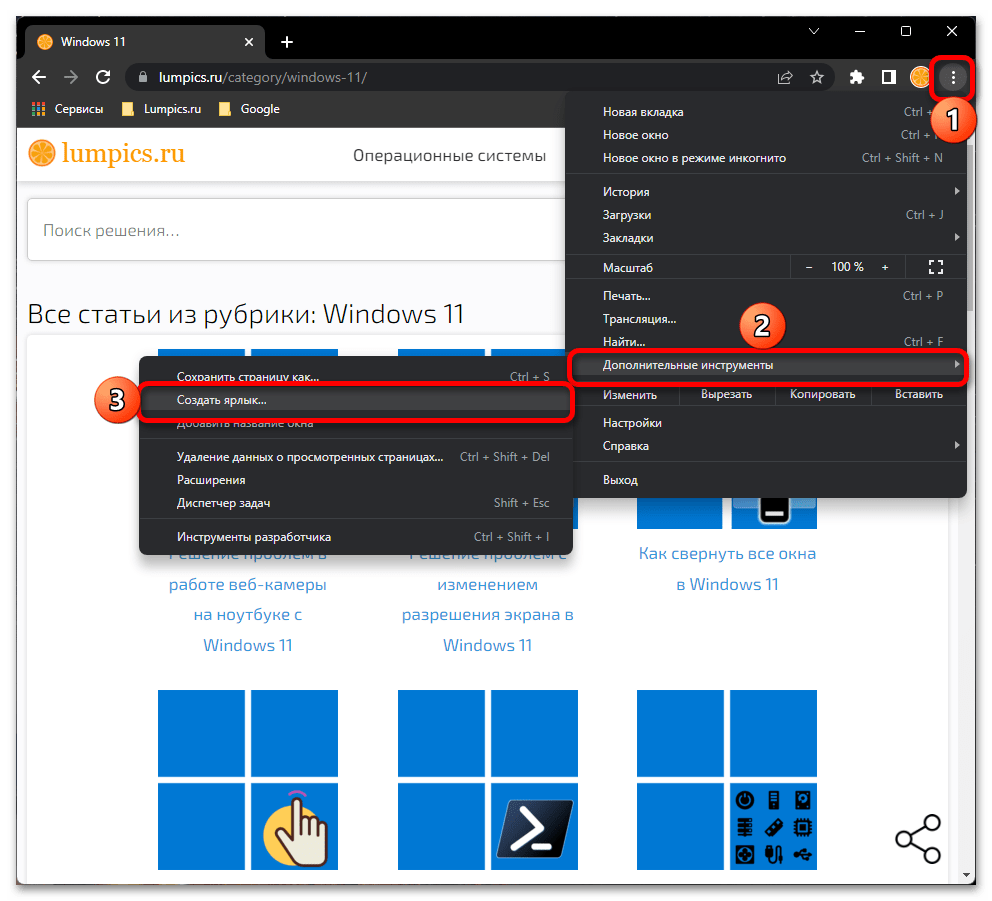
- Укажите желаемое название для будущего ярлыка. Если хотите, чтобы сайт открывался в отдельном окне, по сути, в виде независимого веб-приложения, а не просто как одна из вкладок в браузере, установите галочку напротив соответствующего пункта. Для подтверждения нажмите «Создать».
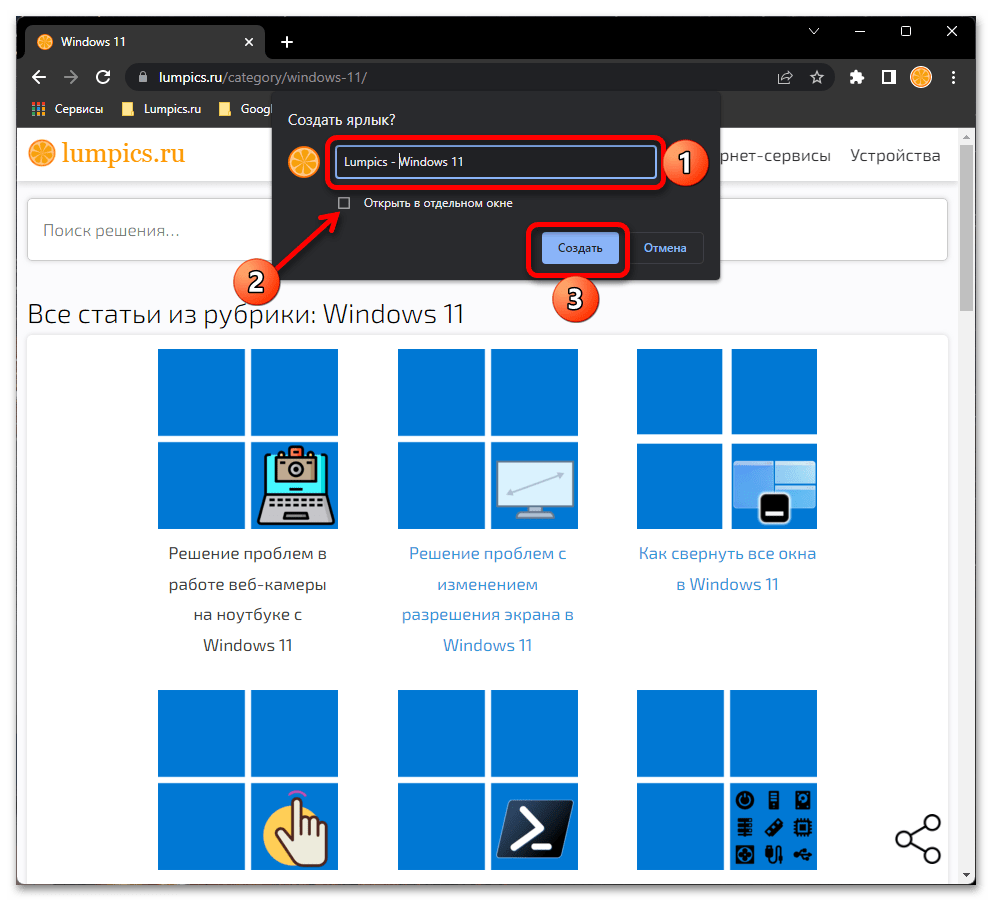
- Теперь вы сможете открывать выбранный сайт прямо с РС, а не переходить к нему из закладок веб-обозревателя.
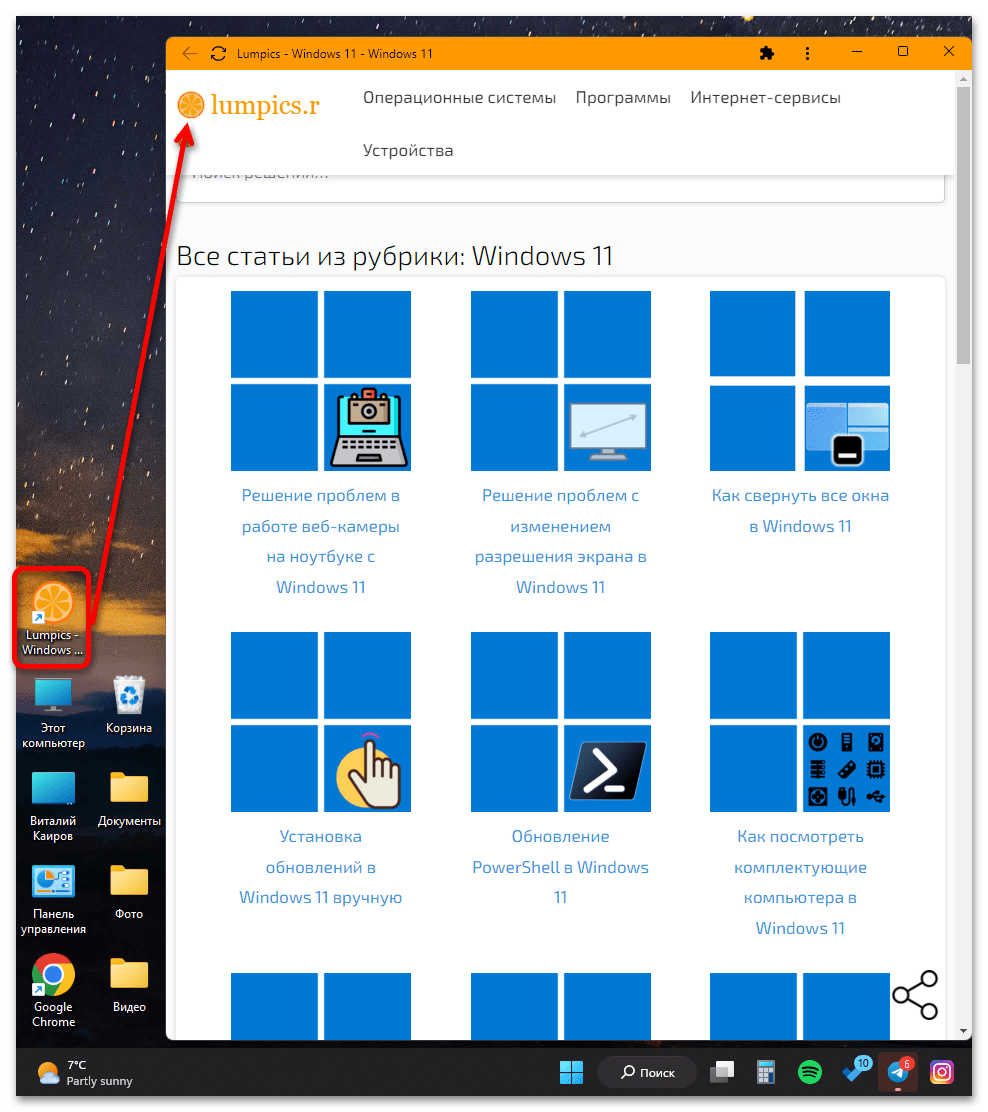
Отображение стандартных ярлыков
Большинство пользователей привыкли, что на рабочем столе отображаются ярлыки «Этот компьютер» и «Корзина», однако кому-то они не нужны, а кто-то, наоборот, может захотеть добавить еще несколько стандартных для операционной системы элементов. В Windows 11, как и в предыдущих версиях ОС от Microsoft, есть такая возможность, правда, весьма ограниченная.
- Кликните ПКМ по пустому месту РС и выберите пункт «Персонализация».
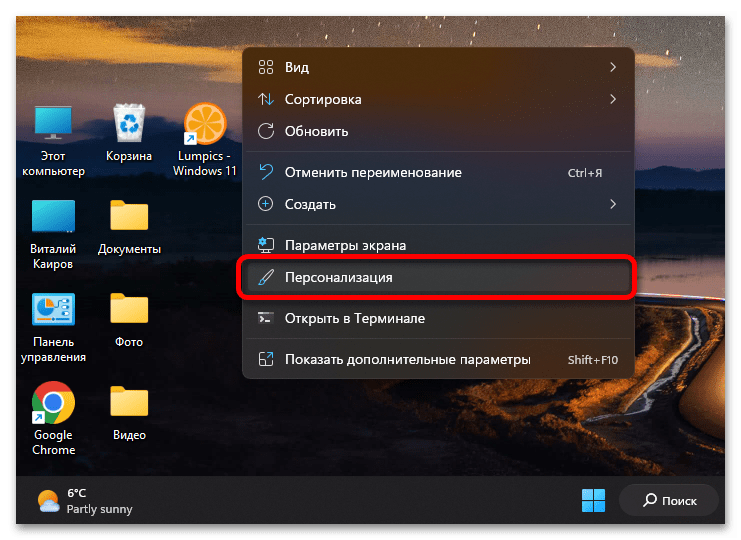
- В «Параметрах», которые будут открыты, перейдите к разделу «Темы».

- Пролистайте вниз список с доступными в ОС вариантами оформления и нажмите на пункт «Параметры значков рабочего стола».

- Установите галочки напротив тех ярлыков, которые хотите видеть на рабочем столе и/или снимите с тех, что сочтете ненужными в данной области. Воспользуйтесь кнопками «Применить» и «ОК» для того, чтобы внесенные изменения вступили в силу.
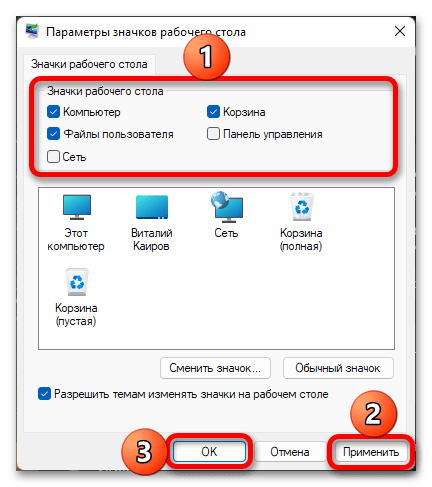
Обратите внимание! В показанном выше окне вы также можете изменить значок ярлыка на любой из множества доступных в стандартном наборе ОС, а также разрешить или запретить темам изменять значки на РС.
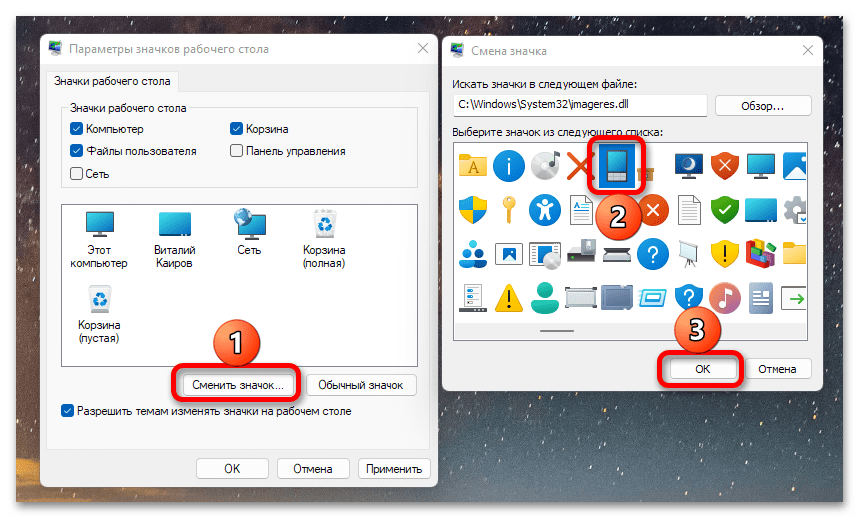
Изменение оформления
Последним, что касается темы настройки ярлыков на рабочем столе в Виндовс 11, является изменение их внешнего вида. Это может быть сделано, как минимум, двумя методами:
- Нажмите правой кнопкой мышки по ярлыку или папке, значок которой требуется изменить, и выберите в контекстном меню пункт «Свойства».
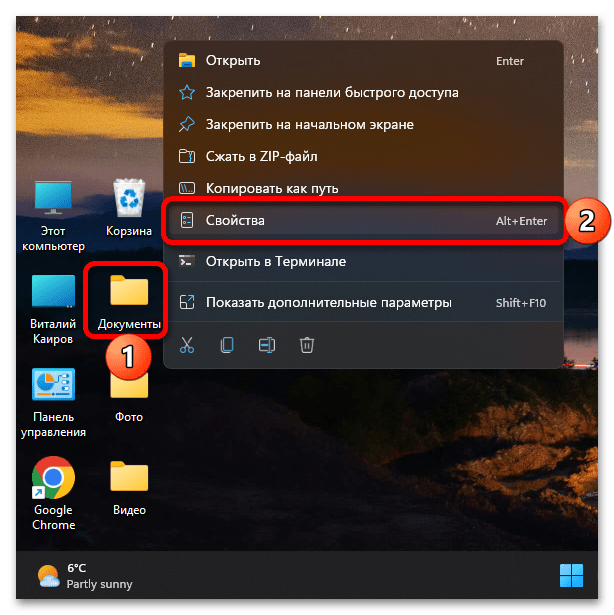
- Нажмите на кнопку «Сменить значок» и выберите предпочтительный из списка доступных или загрузите собственный графический файл с расширением ICO.
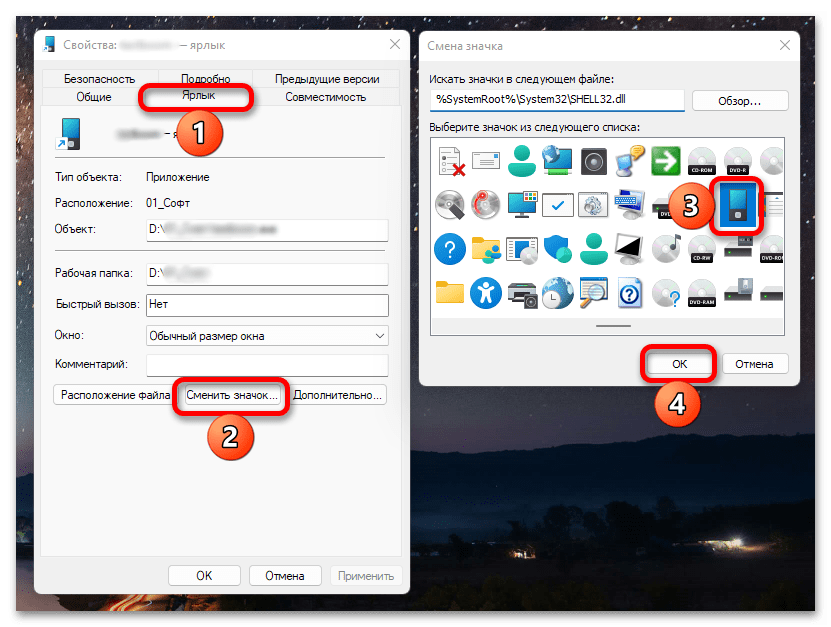
Примечание: Довольно простым и удобным методом создания собственных иконок является приложение Quick Icons Lite, с помощью которого можно уменьшить до нужных размеров и затем конвертировать в поддерживаемый формат любое изображение. Установить Quick Icons Lite из Microsoft Store
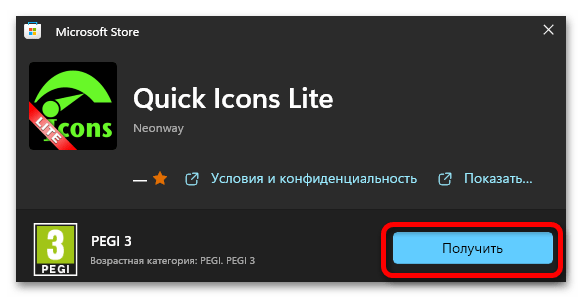 Если значок меняется для папки, потребуется перейти во вкладку ее свойств «Настройка», воспользоваться обозначенной кнопкой
Если значок меняется для папки, потребуется перейти во вкладку ее свойств «Настройка», воспользоваться обозначенной кнопкой 
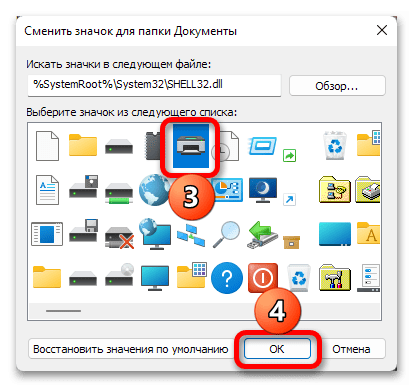
Обратите внимание! Достаточно большой набор альтернативных иконок по умолчанию доступен только для системных приложений, при этом некоторые сторонние содержат собственные наборы.
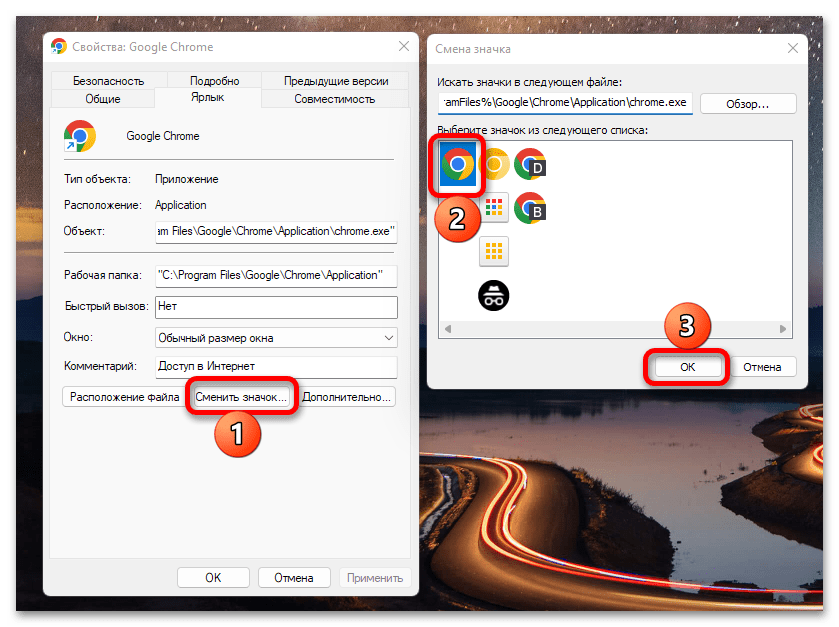
Для сохранения внесенных изменений нажмите «Применить» и «ОК». 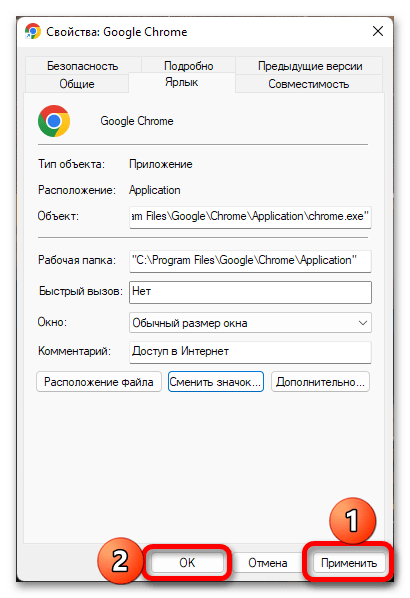
Обратите внимание! Если вы захотите полностью скрыть все элементы на рабочем столе, снимите галочку напротив показанного ниже пункта контекстного меню. По сути, указанные ярлыки, папки и файлы останутся на своих местах и по-прежнему будут доступны (например из «Проводника»), но конкретно на главном экране операционной системы их не будет видно.

Сторонние наборы иконок
Наверняка стандартный набор значков, представленный в Windows 11, многим покажется недостаточно разнообразным и привлекательным, и уж тем более не каждый будет готов самостоятельно создавать подходящие изображения. Оптимальным решением в данном случае является установка иконок с помощью стороннего программного обеспечения, о чем мы ранее рассказывали в отдельной статье. Несмотря на то что написана она на примере десятой версии ОС от Майкрософт, все решения будут применимы и в более свежей.
Источник: lumpics.ru
Как организовать беспорядок на рабочем столе Windows

Рабочий стол — удобное место для хранения файлов и ярлыков программ, но он может быстро загрязниться. Вот как привести в порядок свой рабочий стол, чтобы вы могли быстро найти все, что ищете, и убедиться, что он остается красивым и упорядоченным.
Скройте все значки на рабочем столе
Если вы этого не сделаете, вы редко используете свой рабочий стол, но программы продолжают сбрасывать на него ярлыки. Вот быстрое решение: скройте все, чтобы получить идеально чистый рабочий стол.
Чтобы включить или отключить значки на рабочем столе, щелкните правой кнопкой мыши рабочий стол и выберите выберите Вид > Показать значки на рабочем столе. Ваш рабочий стол будет казаться пустым.
Чтобы снова увидеть значки на рабочем столе, снова щелкните параметр «Показать значки на рабочем столе». Или вы можете открыть проводник или окно проводника Windows и щелкнуть папку «Рабочий стол», чтобы просмотреть содержимое вашего рабочего стола в стандартном окне файлового браузера.
Конечно, это ядерный вариант. Если вам нравится хранить файлы и ярлыки программ на рабочем столе, вам не захочется скрывать их все.
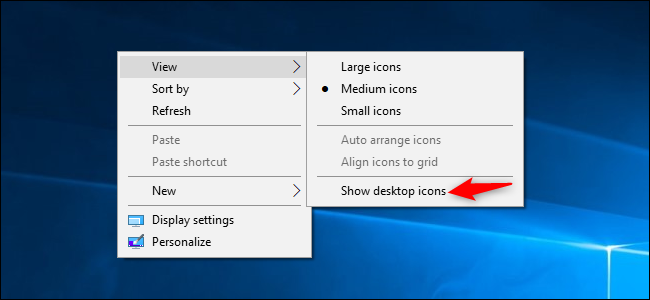
Быстрая сортировка значков на рабочем столе
Для быстрой организации можно щелкнуть правой кнопкой мыши свой рабочий стол и выберите параметр в меню «Сортировать по». Например, выберите «Имя», чтобы отсортировать файлы по алфавиту, или «Дата изменения», чтобы отсортировать их в хронологическом порядке. Это облегчает поиск того, что вы ищете, если ваш рабочий стол сильно захламлен.
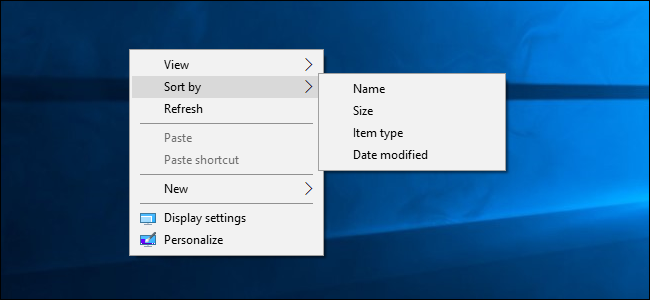
Вы также можете использовать параметры в меню «Вид», чтобы выбрать размер значков на рабочем столе и решить, выровнены ли они по сетке. Если вы снимите флажок «Автоматическое расположение значков», вы сможете перетаскивать значки куда угодно. Если этот параметр включен, значки всегда будут группироваться друг за другом.
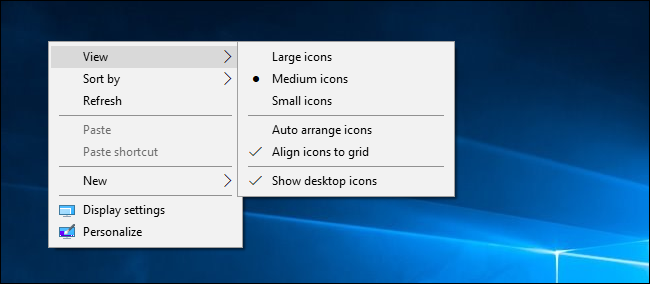
Эти параметры могут быть полезными, но они не заменят настоящего устранения беспорядка.
Организуйте файлы и ярлыки в папки
Рассмотрите возможность использования папок для организации рабочего стола. Чтобы создать папку, щелкните правой кнопкой мыши рабочий стол, выберите «Создать» > Папка и дайте папке имя. Перетащите элементы с рабочего стола в папку. Вы можете дважды щелкнуть папку на рабочем столе, чтобы открыть ее, поэтому для открытия файлов требуется еще несколько щелчков, но их все равно легко найти.
Например, у вас могут быть отдельные папки. для ваших фотографий и документов или храните файлы, относящиеся к одному проекту, в отдельной папке. И да, вы также можете перетаскивать ярлыки программ в папки.
Если вы хотите быстро очистить свой рабочий стол, вы можете выбрать все на рабочем столе, а затем перетащить их в папку. . Затем вы можете перемещать элементы обратно на рабочий стол по мере необходимости.
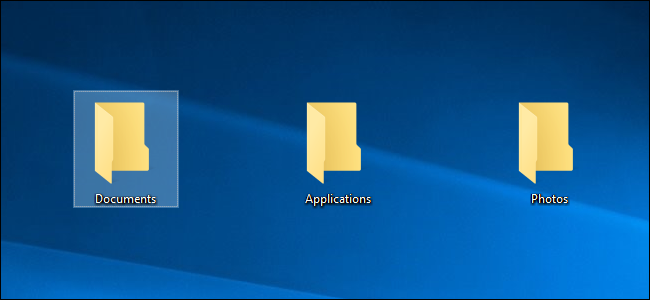
Использование рабочего стола в качестве временной рабочей области
Рабочий стол хорошо работает в качестве рабочего пространства , предоставляя вам удобное место для хранения файлов, с которыми вы работаете в данный момент. Например, вы можете хранить электронные таблицы, над которыми работаете, отсканированные документы, фотографии, которые вы только что сделали, или вещи, которые вы только что загрузили, на свой рабочий стол.
Чтобы рабочий стол был полезен для эту задачу и не загромождайте ее, старайтесь хранить файлы на рабочем столе только до тех пор, пока они вам нужны. Когда вы закончите работу над проектом или задачей, переместите связанные файлы в другую папку, например в основную папку «Документы» или «Фотографии», или даже скопируйте их в папку на рабочем столе.
Другими словами, обработайте рабочему столу так же, как вы должны относиться к физическому рабочему столу или прилавку: размещайте на нем предметы, пока вы их используете, и убирайте их после, а не позволяйте им накапливаться.
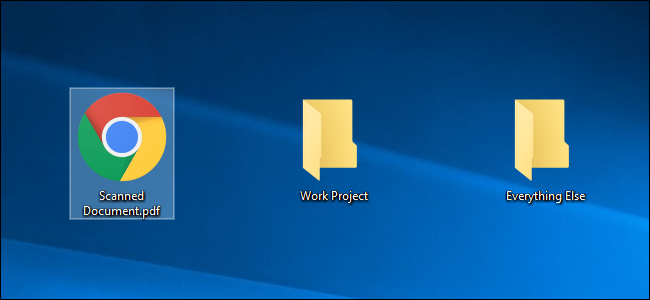
Добавьте ярлыки в меню «Пуск» и на панель задач
Программы часто добавляют ярлыки на рабочий стол при их установке, что со временем загромождает его.
Попробуйте разместить ярлыки программ в другом месте, например на панели задач или в меню «Пуск». ярлык программы на панель задач, щелкните его правой кнопкой мыши и выберите «Закрепить на панели задач». Он всегда будет отображаться в виде значка на панели задач, и вы можете перетащить значок влево или вправо, чтобы расположить его.
Чтобы получить больше места для значков на панели задач, вы можете удалить некоторые элементы, чтобы освободить место. Например, чтобы скрыть окно поиска Cortana в Windows 10, щелкните правой кнопкой мыши панель задач и выберите Cortana > Скрытый. Вы также можете нажать Cortana > Показать значок Cortana, после чего Cortana станет стандартным значком на панели задач, а не большим окном поиска.
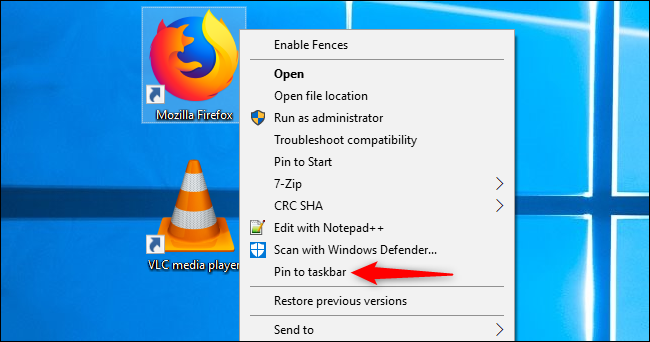
Вы можете также размещайте ярлыки в меню «Пуск». Для этого щелкните правой кнопкой мыши ярлык и выберите «Закрепить на начальном экране». В Windows 10 он будет отображаться в виде плитки в правой части меню «Пуск». В Windows 7 он появится в виде ярлыка в левой части меню «Пуск».
Вы также можете закрепить приложения прямо из меню «Пуск» — либо щелкнув правой кнопкой мыши ярлык в списке всех приложений в меню «Пуск» и выберите «Закрепить на Пуск» или перетащите значок в область закрепленных приложений.
В Windows 10 вы можете перетаскивать закрепленные ярлыки приложений в меню «Пуск», чтобы упорядочить их по группам, и щелкните заголовок в верхней части группы, чтобы дать ей имя. Например, вы можете создать группу «Работа» с ярлыками приложений, которые вы используете для работы, или группу «Игры», содержащую ярлыки для ваших игр.
Кроме того, если вы используете Windows 10, вы может открепить все те закрепленные приложения, которые Microsoft поместила туда, чтобы сделать меню «Пуск» своим собственным. Не стесняйтесь откреплять любые ярлыки, которые вы не используете.
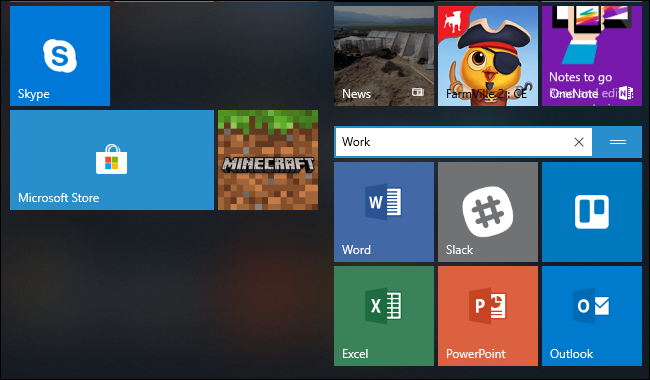
После того, как вы переместили все нужные ярлыки на панель задач и в меню «Пуск» , вы можете удалить их со своего рабочего стола, как любой файл, или переместить их в папку.
Если вы случайно удалили ярлык и хотите вернуть его на рабочий стол, откройте меню «Пуск» и найдите ярлык в списке всех установленных приложений. Перетащите ярлык на рабочий стол.
Установите Fences
Если вам нравится хранить файлы и ярлыки приложений на рабочем столе, попробуйте Stardock Fences. Эта утилита создает прямоугольники («заборы») на вашем рабочем столе. Вы можете создать столько заборов, сколько захотите, назвать их и назначить им разные цвета. Перемещайте файлы, папки и ярлыки внутрь и за пределы этих ограждений с помощью перетаскивания.
Вы также можете изменить их размер. Если вы сделаете забор слишком маленьким для всего, что вы в него поместили, этот забор получит полосу прокрутки, которую вы можете использовать для прокрутки его содержимого. Вы даже можете «свернуть» забор, чтобы временно скрыть все его содержимое.
Fences добавляет столь необходимые функции организации на рабочий стол Windows. Вы даже можете настроить правила в Fences для автоматического размещения файлов в соответствующих разделах, когда вы помещаете их на рабочий стол. Например, вы можете создать правило, которое автоматически помещает файлы изображений в раздел «Фотографии». Это работает аналогично функции Stacks, которую Apple добавляет в macOS Mojave.
Fences стоит 10 долларов, но есть 30-дневная бесплатная пробная версия, с которой вы можете поиграть. Если по прошествии этих 30 дней Fences вам пригодятся, покупка того стоит.
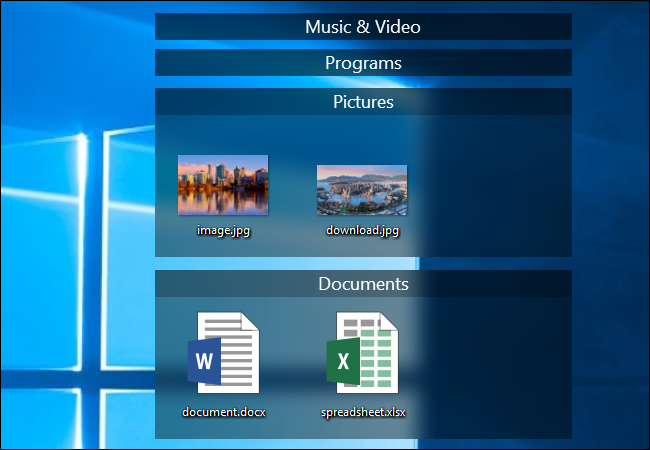
Fences также добавляет две другие полезные маленькие функции. Во-первых, вы можете дважды щелкнуть любое свободное место на рабочем столе, чтобы скрыть все заборы и содержащиеся в них значки. Быстрый двойной щелчок возвращает их все обратно, так что это отличный баланс между чистым рабочим столом и рабочим столом со всеми любимыми значками.
Еще одна интересная вещь заключается в том, что заборы всегда запоминают свое положение на ваш рабочий стол. Если вы когда-либо играли в игру (или входили в свой компьютер удаленно) и меняли разрешение вашего монитора, вы знаете, что это может испортить значки на рабочем столе. С вашими иконами в заборах вам не о чем беспокоиться. Они остаются там, где вы их положили.
Некоторые люди вообще не одобряют хранение файлов на рабочем столе, но нет ничего постыдного в использовании рабочего стола, если вам это подходит. В конце концов, для этого оно и предназначено. Просто убедитесь, что ваш рабочий стол немного организован, иначе вам будет трудно найти все, что вам нужно.
Источник: sergoot.ru
Как расположить значки на рабочем столе плиткой, списком или таблицей?
По умолчанию для значков рабочего стола предлагается три основных вида: крупные, обычные и мелкие, в других папках к ним добавляются ещё и список, таблица, плитка и содержимое. Как раз о том, как воспользоваться на рабочем столе дополнительными опциями, и рассказывается далее.
Советы и инструкции
| 7 июня 2016 в 09:42
Наверняка многие из вас понимают, что Рабочий стол — это просто папка, такая же как и другие. Если пунктов список, таблица, плитка и содержимое нет в контекстном меню, значит активировать их можно при помощи горячи клавиш и такие действительно имеются.
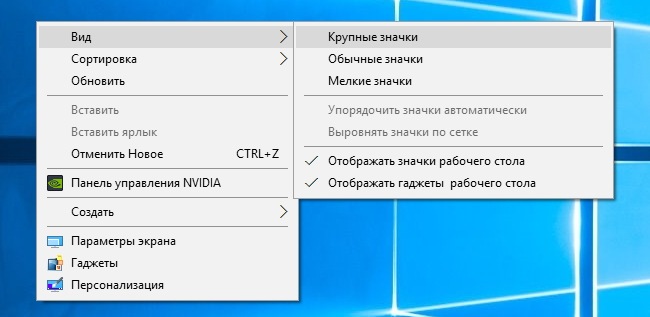
Для переключения вида значков в папке можно использовать сочетания клавиш Ctrl+Shift+цифра от 1 до 8. То есть нажатие Ctrl+Shift+1 включит крупные значки, а Ctrl+Shift+6 — таблицу, попробуйте разные варианты, возможно какой-то из дополнительных вам покажется удобнее стандартных трёх.
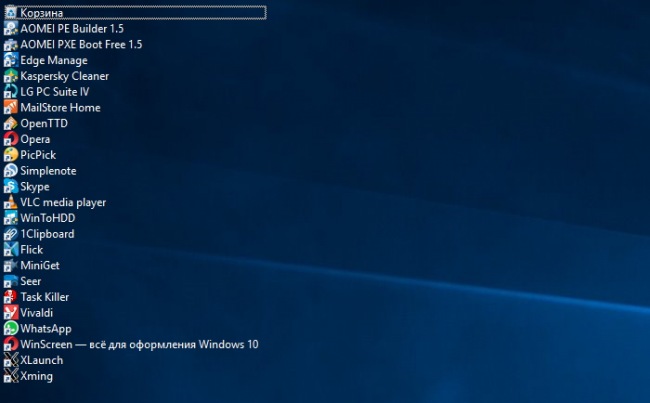
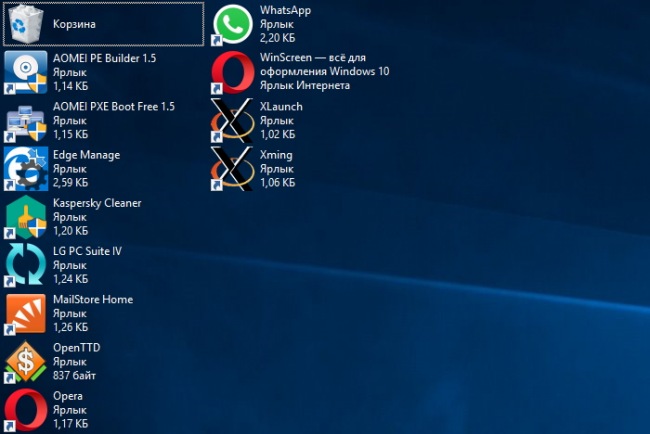
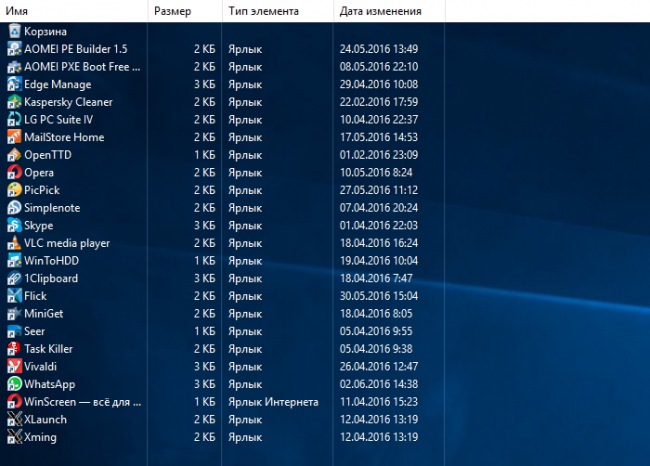
Воспользоваться этим советом можно и в Windows 8, и в Windows 10. Он наверняка пригодится тем пользователям, что привыкли хранить все свои часто используемые ярлыки, файлы и папки прямо на рабочем столе.
Источник: www.wincore.ru